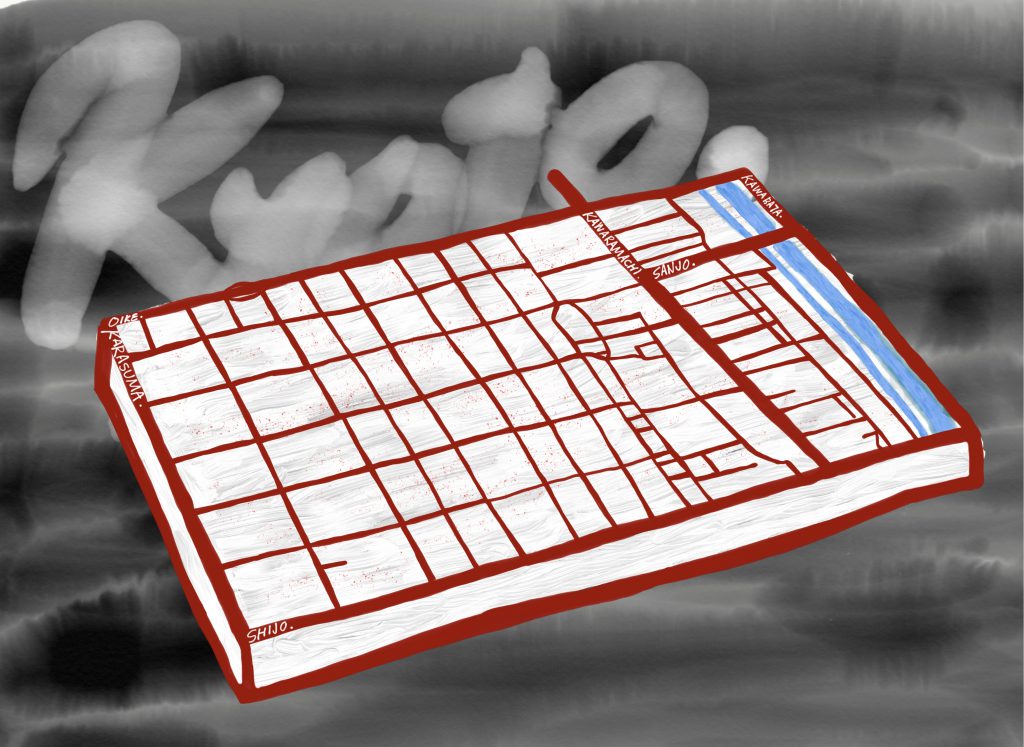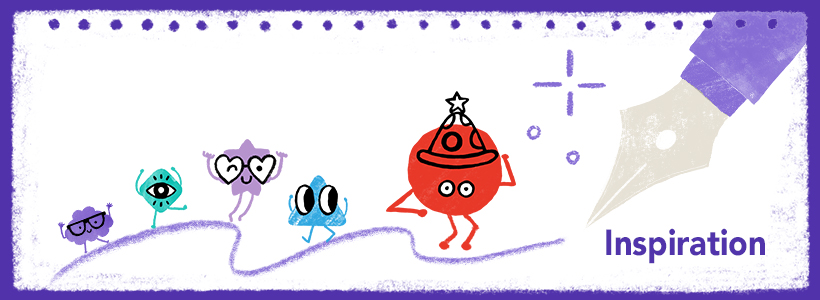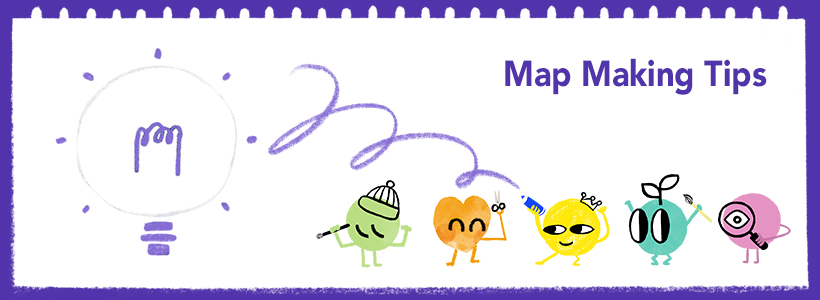こんにちは。
Strolyで地図も描ける人ことKaoruと申します。
そのほか、今まで描いた地図はコチラから
わたしの趣味は色々(写真を撮る、映画鑑賞、漫画を読む、絵を描く…以下略)あるのですが、一番趣味っぽい趣味は音楽です!
自身で音楽を演奏することはないのですが、音楽が大好きでライブやイベントなどにちょくちょく遊びにいっています。
歩くことも好きで、かっこいい自転車を持っているのにも関わらず、結構な頻度でぷらぷらと街を眺めながら散歩をしています。
音楽と街がマッチした「街のプレイリスト」
ところで皆さんの中には、通勤・通学など日々の生活のお供に音楽を聴いている人が多いのではないかと思うのですが、いかがでしょうか。
かく言うわたしはよく音楽を聴いているのですが、街を眺めながら歩いていると自分の歩くスピードが曲のBPM(テンポ)に合って、いつもより周りの風景が特別に見えたり、自分の心情がマッチして、風景に感情移入してしまったりということが多々あります。
これを仮に『Music Video現象』と名付けましょう。
どういうことかと申しますと、
「自分が今聴いている曲のMVに出演しているような感覚になる」
ということです。
この現象とはまた別にもう一つ。
これはわたしの友人が言っていたのですが「エジプトで日本の民謡がマッチはしない。エジプトにマッチするのはエジプトで生まれた曲だったり、近しい場所で生まれた音楽なのではないか」という、“音楽にも無意識的に地域性が反映される”という説です。
確かに海外でJ-POPや日本の歌謡曲を聴いていると、自分だけがその街から浮いた存在に感じるかもしれません。これについては既に研究されていそうですが、今回は深く触れないでおきましょう。
とまあ、こう言った話を友人や同僚の中で話していると「もしかしてこれ、街のプレイリストが作れるのでは?!」とひと盛り上がりしたので、形にしてみました。
こちらです。(ジャン!)
この地図は京都の賑わいのあるエリア、
烏丸御池〜四条烏丸〜川端四条〜川端御池の範囲で作成しました。
京都を象徴する「鴨川」が入っているところがポイントです。
ランドマークピンは交差点ごとに設置。
その「交差点っぽい曲」をMusic Video現象の経験からセレクトし、ピンの中に埋め込んでみました。
セレクトしている曲はなるべく京都(又は関西)を中心に活動しているアーティストから選出しています。もちろん出身関係なくここで聴くといいなと思った曲もセレクトしています。
また最近は友人との話の中で「この曲をここで聴きたい」というリクエストや「新曲を作ったから地図に加えてほしい」というリクエストにお答えしながらピンを追加しています。
さて、この時便利なのがSoundCloud。
もちろん、YouTubeも埋め込み可能なのですが、SoundCloudはメジャーやインディーズ関係なく、世界中のアーティストが自身が曲をアップロードしてくれているのでYouTubeでMVがアップされていない曲も探すことができます。
自分の作った曲であればアップロードして世界中に配信することも可能です。
その他にSpotifyも試してみましたが、フル視聴をするにはサブスクライバーであることが必須条件のようです。アーティストへの支援も込めて敢えてSpotifyを選択し、再生数に貢献するのも良いでしょう。
それでは実際にどのようにして街のプレイリストを作るのかをご紹介したいと思います。
「街のプレイリスト」の作り方
Step 1
SoundCloudにてアカウントを取得(アカウントはFacebookなどで簡単に作れます)し、好きなアーティストや曲を探します。
曲が見つかったら[ Share ]ボタンを押してEmbedを選択。表示されているCodeをコピーしてください。

Step 2
続いて、Strolyのエディターを開きます。

Step 3
[ LANDMARK ]のタブを開いてください。

開いたらPLACEをクリック。

マークが黄色い時にピンを追加できるようになります。
Step 4
地図上でクリックするとこのようにピンの中身を入れることができます。
ちなみに、こちらは日本語以外にも英語、中国語(簡/繁)、韓国語、フランス語、スペイン語と6つの言語に対応しています。

今回はSimpleモードからHTMLモードに変更してください。
HTMLモードにしたらStep.1でコピーしたEmbedのCodeをペースト。
[ Preview ]ボタンを押してこのように出てくれば[ OK ]ボタンを押します。

以上で公開の準備は終わりです。
また、情報の編集を行なった際は、必ず[ Save as draft ]ボタンで下書き保存してから[ Publish ]を押して公開してください。(この工程を怠ると、入力したものが無くなってしまうのでお気をつけください)
最後に・・・
今回わたしが作成した地図は「地図と音楽を通して自分の視点を共有する」という、「街のプレイリスト」でしたが、曲と一緒にアーティストのプロフィールやリリース情報を盛り込んで、キュレーション要素を含んだ、よりメディアとしての地図を目指してみてもおもしろそうです。
みなさまもぜひStrolyの機能を試してみてください。
以上、Kaoruでした。